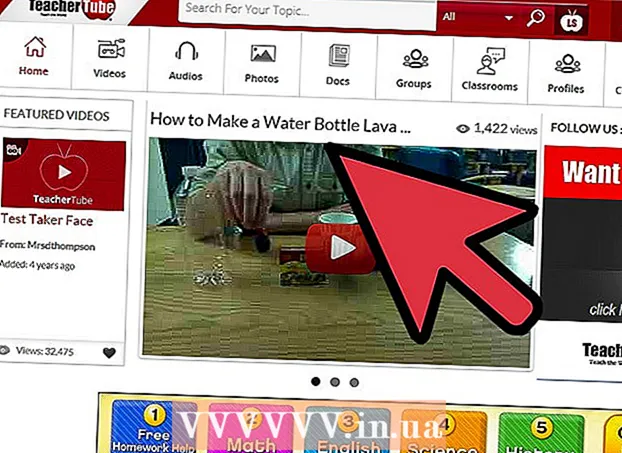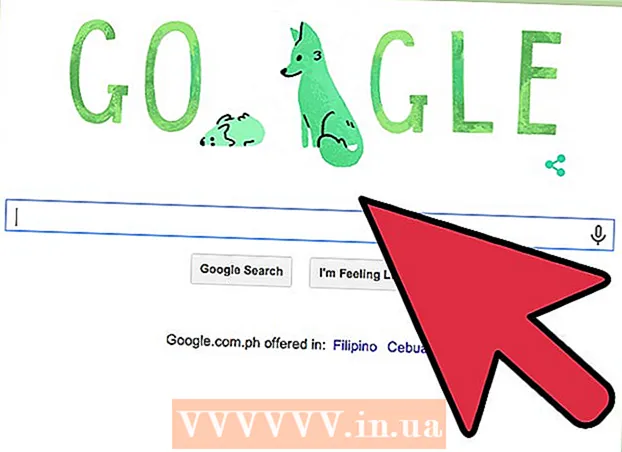Auteur:
Charles Brown
Date De Création:
3 Février 2021
Date De Mise À Jour:
1 Juillet 2024

Contenu
- Avancer d'un pas
- Méthode 1 sur 2: iPod Touch (et iPhone et iPad)
- Méthode 2 sur 2: iPod Classic et Nano
Vous souhaitez supprimer les morceaux que vous n'écoutez plus de votre iPod Touch ou iPod Classic? Si vous possédez un iPod Touch, vous pouvez supprimer des morceaux directement de votre appareil, sans connecter votre iPod à un ordinateur. Si vous utilisez un iPod avec une molette cliquable ou un iPod Nano, vous devrez d'abord connecter l'iPod à votre ordinateur, puis utiliser iTunes (ou un autre programme) pour supprimer les chansons dont vous ne voulez plus.
Avancer d'un pas
Méthode 1 sur 2: iPod Touch (et iPhone et iPad)
 Ouvrez les paramètres.
Ouvrez les paramètres. Sélectionnez "Général" puis "Utiliser".
Sélectionnez "Général" puis "Utiliser". Sélectionnez «Gérer le stockage» dans «Stockage».
Sélectionnez «Gérer le stockage» dans «Stockage». Sélectionnez "Musique" dans la liste des applications.
Sélectionnez "Musique" dans la liste des applications. Appuyez sur le bouton "Modifier". Vous verrez des boutons rouges "-" apparaître à côté de toutes les pistes de musique répertoriées.
Appuyez sur le bouton "Modifier". Vous verrez des boutons rouges "-" apparaître à côté de toutes les pistes de musique répertoriées.  Supprimez toute votre musique. Si vous souhaitez supprimer toute la musique de votre appareil, appuyez sur le "-" à côté de "Toute la musique", puis appuyez sur le bouton "Supprimer" qui apparaît. Si vous ne souhaitez pas supprimer toute la musique, passez à l'étape suivante.
Supprimez toute votre musique. Si vous souhaitez supprimer toute la musique de votre appareil, appuyez sur le "-" à côté de "Toute la musique", puis appuyez sur le bouton "Supprimer" qui apparaît. Si vous ne souhaitez pas supprimer toute la musique, passez à l'étape suivante.  Supprimez des chansons, des albums ou des artistes individuels. Vous pouvez supprimer des chansons individuelles, des albums entiers ou tout simplement tout d'un artiste particulier.
Supprimez des chansons, des albums ou des artistes individuels. Vous pouvez supprimer des chansons individuelles, des albums entiers ou tout simplement tout d'un artiste particulier. - Pour supprimer toutes les chansons d'un artiste, appuyez sur le bouton "Modifier", puis sur le "-" rouge à côté du nom de l'artiste, puis sur le bouton "Supprimer" qui apparaît.
- Si vous souhaitez supprimer un album ou une chanson individuelle, désactivez le mode d'édition afin de pouvoir parcourir la musique. Appuyez sur un artiste pour afficher tous les albums de cet artiste que vous avez sur votre appareil, puis appuyez sur un album pour afficher toutes les chansons. Lorsque vous avez trouvé quelque chose que vous souhaitez supprimer, appuyez sur le bouton «Modifier», le rouge «-», puis sur le bouton «Supprimer».
Méthode 2 sur 2: iPod Classic et Nano
 Connectez votre iPod à votre ordinateur avec le câble USB fourni.
Connectez votre iPod à votre ordinateur avec le câble USB fourni. Ouvrez iTunes. Si l'ordinateur auquel vous connectez l'iPod ne possède pas de bibliothèque iTunes, vous serez invité à tout supprimer de votre iPod lors de la synchronisation. Le seul moyen d'éviter cela est de synchroniser sur un ordinateur qui contient votre bibliothèque iTunes.
Ouvrez iTunes. Si l'ordinateur auquel vous connectez l'iPod ne possède pas de bibliothèque iTunes, vous serez invité à tout supprimer de votre iPod lors de la synchronisation. Le seul moyen d'éviter cela est de synchroniser sur un ordinateur qui contient votre bibliothèque iTunes. - Si vous ne souhaitez pas utiliser iTunes, vous pouvez utiliser un programme comme Sharepod, mais presque tous les autres programmes nécessiteront l'installation d'iTunes pour fonctionner. Néanmoins, ils peuvent être très utiles si vous souhaitez gérer de la musique sur un ordinateur qui n'est pas le vôtre et que vous ne voulez pas que toute votre musique soit supprimée lors de la synchronisation. Voir wikiHow pour plus d'instructions sur la façon d'utiliser un programme différent.
 Sélectionnez votre iPod dans la rangée de boutons en haut d'iTunes. Si vous utilisez iTunes 11, sélectionnez-le dans le menu Appareils. Cela devrait afficher l'onglet "Vue d'ensemble".
Sélectionnez votre iPod dans la rangée de boutons en haut d'iTunes. Si vous utilisez iTunes 11, sélectionnez-le dans le menu Appareils. Cela devrait afficher l'onglet "Vue d'ensemble".  Cochez la case "Gérer manuellement la musique et les vidéos" en bas de l'écran de présentation. Cliquez sur Appliquer. Vous pouvez maintenant sélectionner des chansons et choisir celles que vous souhaitez supprimer.
Cochez la case "Gérer manuellement la musique et les vidéos" en bas de l'écran de présentation. Cliquez sur Appliquer. Vous pouvez maintenant sélectionner des chansons et choisir celles que vous souhaitez supprimer.  Sélectionnez «Musique» dans le menu «Sur mon appareil». Une liste de toutes les musiques stockées sur votre iPod vous sera présentée.
Sélectionnez «Musique» dans le menu «Sur mon appareil». Une liste de toutes les musiques stockées sur votre iPod vous sera présentée.  Faites un clic droit sur la chanson que vous souhaitez supprimer et sélectionnez "Supprimer". Maintenez la touche Maj enfoncée et sélectionnez plusieurs pistes à supprimer en même temps. Vous devrez confirmer que vous souhaitez supprimer les numéros.
Faites un clic droit sur la chanson que vous souhaitez supprimer et sélectionnez "Supprimer". Maintenez la touche Maj enfoncée et sélectionnez plusieurs pistes à supprimer en même temps. Vous devrez confirmer que vous souhaitez supprimer les numéros.  Attendez la fin du processus de suppression. Si vous supprimez plusieurs chansons à la fois, cela peut prendre un certain temps pour les supprimer toutes. Vous pouvez vérifier la progression en haut de la fenêtre iTunes.
Attendez la fin du processus de suppression. Si vous supprimez plusieurs chansons à la fois, cela peut prendre un certain temps pour les supprimer toutes. Vous pouvez vérifier la progression en haut de la fenêtre iTunes.